So testen Sie das Netzteil (PSU) in Ihrem PC
Veröffentlicht: 2023-02-09
Haben Sie Computerprobleme? Sie könnten durch ein fehlerhaftes (oder völlig durchgebranntes) Netzteil verursacht werden. Hier sind einige Anzeichen dafür, dass die Netzteilhardware Ihres PCs das Problem ist – und drei Möglichkeiten, das Netzteil zu testen, um festzustellen, ob es noch ordnungsgemäß funktioniert.
Anzeichen dafür, dass Ihr Netzteil ausfällt
So testen Sie Ihr Netzteil
Testen Sie Ihr Netzteil mit einem einfachen Jumper-Test
Testen Sie Ihr Netzteil mit einem Multimeter
Testen Sie Ihr Netzteil mit einem Netzteiltester
Häufig gestellte Fragen zum Netzteil
Können Sie ein zu großes Netzteil haben?
Verschwenden überdimensionierte Netzteile Strom?
Was bedeuten „80 Plus“-Stromzertifizierungen?
Ist die Netzteilqualität wirklich so wichtig?
Kann ich mein Netzteil in einem neuen Computer wiederverwenden?
Kann ich die Kabel meines alten Netzteils wiederverwenden?
Benötigen Sie ein neues Netzteil, wenn Sie Ihre GPU aufrüsten?
Können Sie ein vorhandenes Netzteil aufrüsten?
Sind die Netzteile in vorgefertigten Computern von geringer Qualität?
Kann ich zwei Netzteile in einem Computer verwenden?
Ist die Kondensatoralterung wirklich ein Problem für die Langlebigkeit von Netzteilen?
Anzeichen dafür, dass Ihr Netzteil ausfällt
Bevor wir über das Testen des Netzteils Ihres Computers sprechen, lassen Sie uns über allgemeine Anzeichen sprechen, dass Ihr Netzteil ausfällt. Es lohnt sich, diese zu untersuchen und möglicherweise Ihr Netzteil auszutauschen, um größere Probleme wie Hardwarefehler oder Datenverlust zu vermeiden.
Das Netzteil wird bei der PC-Fehlerbehebung oft übersehen. Aber wenn Sie eine instabile Stromversorgung haben, werden Sie zahlreiche kleine und schwer zu diagnostizierende Probleme haben, die überall auftauchen.
Wenn ein Netzteil ausfällt, startet Ihr Computer im besten Fall nicht mehr und Sie ersetzen einfach das defekte Netzteil. Im schlimmsten Fall fällt es katastrophal aus und nimmt andere Hardwarekomponenten mit. Wenn es Anzeichen dafür gibt, dass Ihr Netzteil ausfällt, sollten Sie es testen.
- Rauch oder brennende Gerüche können auf einen Komponentenausfall und Lichtbögen hinweisen, sogar vor einem vollständigen Ausfall des Netzteils.
- Ihr Computer schockiert Sie . Die Abschirmung und Erdung Ihres Computers ist irgendwo fehlgeschlagen.
- Ihr Computer wird willkürlich heruntergefahren oder Bluescreens angezeigt . Wenn Sie es nicht auf ein Softwareproblem oder eine neue Hardware wie eine GPU zurückführen können, können Probleme mit Ihrem Netzteil Spannungsabfälle und Abschaltungen verursachen.
- Boot-Stabilität ist inkonsistent . Wenn Ihr Computer beim Booten zeitweise abstürzt oder abstürzt, besteht eine gute Chance, dass Ihr Netzteil auf dem Weg nach draußen ist.
- Rauschen vom Netzteil . Egal, ob Lüfterschleifen (der Lüfter in den meisten Netzteilmodellen kann nicht vom Benutzer gewartet werden) oder schrilles Jammern oder Summen des Netzteils, jedes Geräusch über das leichte Brummen des Lüfters hinaus ist normalerweise ein schlechtes Zeichen.
Wenn Sie ein Ghost-in-the-Machine-Problem beheben, das unlösbar erscheint, egal wie oft Sie Hardwarekomponenten neu einsetzen, Treiber (oder sogar das gesamte Betriebssystem) neu installieren oder anderweitig tief in die Reparatur Ihres PCs eintauchen, sollten Sie dies unbedingt tun Testen Sie Ihr Netzteil.
Wir gehen sogar noch weiter und schlagen vor, dass Sie nicht nur ein Netzteil testen, wenn Sie vermuten, dass Probleme mit der Stromversorgung hinter Ihren aktuellen PC-Problemen stehen, sondern auch ein brandneues Netzteil testen, bevor Sie es in Ihren Computer einbauen.
Die Chancen, ein defektes Netzteil von einem seriösen Hersteller zu bekommen, sind gering, aber das Testen eines Netzteils ist so einfach, dass es keinen Grund gibt, sich einen Moment Zeit zu nehmen, bevor Sie dieses Netzteil mit Hardware im Wert von Hunderten von Dollar verbinden.
So testen Sie Ihr Netzteil
Es gibt drei Möglichkeiten, Ihr Netzteil zu testen. Man braucht kaum mehr als eine Büroklammer oder ein Stück Draht. Die anderen erfordern kostengünstige Werkzeuge, die Sie zwar nicht zur Hand haben, aber leicht zu erwerben sind.
Warnung: Öffnen Sie Ihr Netzteil zu keinem Zeitpunkt während des Diagnosevorgangs. Die internen Komponenten eines Netzteils können nicht vom Benutzer gewartet werden. Der Umgang mit ihnen ohne geeignete Ausrüstung und Training kann Ihnen einen tödlichen Schock versetzen.
Testen Sie Ihr Netzteil mit einem einfachen Jumper-Test

Der Jumper-Test ist der am wenigsten detaillierte Test. Zur Not wird es Ihnen jedoch zumindest sagen, ob Ihr Netzteil eingeschaltet werden kann (oder ob es so beschädigt ist, dass es nicht einmal hochfahren und Ihren Computer mit Strom versorgen kann).
Um einen Jumper-Test durchzuführen, benötigen Sie lediglich eine Büroklammer oder ein Stück Draht mit einem Durchmesser von 16 AWG oder 18 AWG. Sie können ein Jumper-Bridge-Tool kaufen, aber es ist für die meisten Leute ein bisschen übertrieben, es sei denn, Sie beheben den ganzen Tag Netzteile.
Mit Ihrem Draht- oder Büroklammer-Jumper können Sie hier testen, ob sich Ihr Netzteil einschalten lässt. Diese Anweisungen gehen davon aus, dass sich Ihr Netzteil derzeit in Ihrem Computer befindet und Sie den Fehlerbehebungsprozess von dort aus starten.
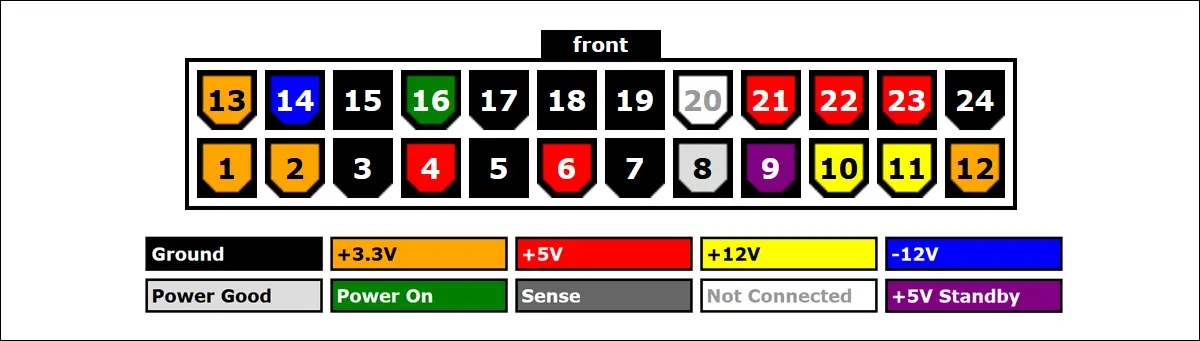
Beachten Sie das ATX-Pinbelegungsdiagramm oben, während Sie die Anweisungen befolgen. Selbst wenn Ihr Netzteil nicht standardmäßige Farben für die Kabel verwendet (z. B. ganz schwarz oder ein Regenbogenverlauf), sollte das Pinbelegungsmuster immer noch dem Standard entsprechen, wobei sich der „Power On“-Pin vier Schlitze von der Vorderseite des Anschlusses entfernt befindet.
- Trennen Sie das Netzteil Ihres Computers von der Wand.
- Öffnen Sie das Gehäuse Ihres Computers, um auf das Netzteil zuzugreifen.
- Trennen Sie den großen 24-poligen Stecker von der Hauptplatine.
- Verwenden Sie Ihren Jumper, um den grünen Draht (Pin 16) mit einem benachbarten schwarzen Draht (Pin 15 oder 17) zu überbrücken.
- Schließen Sie das Netzteil wieder an.
Wenn Sie das grüne „Power On“-Kabel mit einem beliebigen schwarzen Erdungskabel am Motherboard-Anschluss verbinden und dann Ihr Netzteil wieder einstecken, sollte sich der Lüfter an Ihrem Netzteil drehen und alle Stromanzeigeleuchten (falls vorhanden) aufleuchten.
Wenn das Überbrücken des grünen Kabels mit einem benachbarten schwarzen Kabel Ihr Netzteil nicht einschaltet, können Sie davon ausgehen, dass das Netzteil beschädigt und nicht funktionsfähig ist. Wenn das Gerät brandneu ist, sollten Sie es zurückgeben. Wenn es innerhalb der Garantie ist, sollten Sie eine Reklamation einreichen.
Testen Sie Ihr Netzteil mit einem Multimeter

Wenn Sie ein Multimeter in Ihrem Werkzeugkasten haben, können Sie damit Ihr Netzteil genauer testen.
Während der Jumper-Bridge-Test nur anzeigt, ob sich das Netzteil einschaltet, können Sie mit einem Multimeter die Konnektivität und Spannung zwischen allen verschiedenen Pins testen. Dazu müssen Sie lediglich den Power-On-Pin und einen angrenzenden Masse-Pin mit einem Jumper kurzschließen, wie wir es im vorherigen Abschnitt getan haben.

INNOVA 3320 Digitales Multimeter mit automatischer Bereichswahl
Ein gutes Multimeter ist für so viele Projekte rund ums Haus nützlich.
Dann können Sie eine der Sonden Ihres Multimeters mit einem der Massestifte und dann nacheinander mit jedem der anderen Stifte auf der Steckerbelegung verbinden, um zu überprüfen, ob die Spannung korrekt ist.
Unser Leitfaden zum Testen Ihres Netzteils mit einem Multimeter enthält detaillierte Anweisungen zum Testen, nicht nur des 24-poligen Motherboard-Anschlusses, sondern auch Ihrer GPU und anderer Stromanschlüsse.
Testen Sie Ihr Netzteil mit einem Netzteiltester

Die Verwendung eines Multimeters zum Testen Ihres Netzteils ist großartig, da viele Leute Multimeter zur Hand haben (oder eines von einem Freund oder Nachbarn ausleihen können). Aber es erfordert viel Aufhebens mit dem Multimeter, dem Anstoßen von Stiften, und es ist schwierig, kleine Anschlüsse wie Lüfteranschlüsse und SATA-Anschlüsse zu testen.


Fuhengli ATX-Netzteil-Tester
Dieses einfache All-in-One-Gerät testet auch 20- und 24-polige ATX-Stromanschlüsse sowie PCI-e-, MOLEX- und SATA-Stromanschlüsse.
Glücklicherweise sind dedizierte Netzteiltester recht günstig. Außerdem ist das Testen Ihres Netzteils mit einem Netzteiltester unglaublich einfach. Schließen Sie einfach die zu testenden Kabel an, schalten Sie das Netzteil ein und lesen Sie die LCD-Bildschirmanzeige auf dem Tester ab.
Häufig gestellte Fragen zum Netzteil
Wenn Sie diesen Artikel gelesen haben, um mögliche Netzteilprobleme zu beheben, haben Sie zum ersten Mal ernsthaft über Ihr Netzteil nachgedacht, wir sind hier, um Ihnen zu helfen! Hier sind einige häufig gestellte Fragen zu Netzteilen.
Können Sie ein zu großes Netzteil haben?
Sie können Ihrem Geldbeutel schaden, indem Sie ein übergroßes Premium-Netzteil kaufen, wenn Sie es eigentlich nicht für Ihren speziellen Build benötigen, aber es wird Ihrem Computer nicht schaden.
Sie können kein zu großes Netzteil kaufen. Ihr Computer verbraucht einfach so viel Strom, wie er benötigt, und lässt den Rest der potenziellen Kapazität Ihres Netzteils ungenutzt.
Verschwenden überdimensionierte Netzteile Strom?
Wenn Sie ein leistungsstarkes Hochleistungs-Netzteil in Ihren Computer einbauen, wird nur so viel Strom verbraucht, wie Ihre Hardware benötigt. Insofern wird keine Energie durch übermäßigen Verbrauch verschwendet. Es gibt jedoch eine Möglichkeit, dass ein überdimensioniertes Netzteil Sie Geld kosten kann.
Netzteile wandeln den Wechselstrom (AC), der von der Wandsteckdose in Ihrem Haus geliefert wird, in den Gleichstrom (DC) um, der von Ihrem Computer verwendet wird. Der Prozess ist am effizientesten, wenn der Strombedarf Ihres PCs etwa 50 % der Nennkapazität des Netzteils beträgt.
Wenn die Wattleistung Ihres Netzteils sehr nahe an den tatsächlichen Anforderungen Ihres PCs liegt (so dass es mit fast 100 % läuft) oder im Vergleich zu den Anforderungen Ihres PCs extrem hoch ist (so dass es mit 10-20 % der Gesamtkapazität sehr niedrig läuft) , wird der Wirkungsgrad sinken. In der Praxis kostet Sie die Ineffizienz der Stromversorgung jedoch nur ein oder zwei Dollar pro Jahr, sodass dies kaum ein Grund ist, den Kauf eines höher bewerteten Netzteils zu vermeiden.
Was bedeuten „80 Plus“-Stromzertifizierungen?
Beim Kauf eines Netzteils werden Sie schnell auf Netzteil-Zertifizierungsbewertungen wie „80 Plus Gold“ und „80 Titanium“ stoßen.
Diese Werte sind ein Industriestandard, der angibt, wie effizient ein Netzteil bei einer Stromlast von 80 % ist. Die einfachste „80 Plus“-Zertifizierung gibt an, dass das Netzteil bei 50 % Last zu 80 % effizient ist. Die Effizienz steigt mit jeder Stufe bis zu „80 Plus Titanium“, das eine Effizienz von 94 % bei 50 % Last bietet.
Ist die Netzteilqualität wirklich so wichtig?
Das arme Netzteil erhält vielleicht fast keine Druckzeit und keinen der Ruhm, den auffälligere Komponenten wie GPUs und fortschrittliche Mehrkern-CPUs erhalten, aber das bescheidene Netzteil ist das Fundament eines stabilen PC-Builds.
Sie müssen nicht das hochwertigste Netzteil auf dem Markt kaufen, aber Sie möchten No-Name-White-Label-Netzteile vermeiden. Halten Sie sich an etablierte Unternehmen mit soliden Erfolgsbilanzen wie EVGA und Corsair. Ihr Netzteil sollte nicht die PC-Komponente sein, für die Sie am meisten Geld ausgeben, aber es sollte kein nachträglicher Einfall sein.
Kann ich mein Netzteil in einem neuen Computer wiederverwenden?
Sie können ein älteres Netzteil absolut in einem neuen Computer wiederverwenden. Im Gegensatz zu vielen Computerkomponenten, die mit neueren Builds (z. B. veraltetem RAM) inkompatibel sind, sind Netzteile standardisiert, robust und eine der PC-Komponenten, die Sie wiederverwenden sollten.
Obwohl wir nicht empfehlen, ein zwanzig Jahre altes Netzteil Ihres alten College-Computers in einem neuen Build wiederzuverwenden, können Sie leicht zehn Jahre aus einem hochwertigen Netzteil herausholen, sodass es keinen Grund gibt, jedes Mal ein neues zu kaufen Bauen Sie Ihren Gaming-PC um, es sei denn, Ihr neuer Build hat einen viel höheren Strombedarf.
Kann ich die Kabel meines alten Netzteils wiederverwenden?
Wenn Sie ein neues Netzteil kaufen, um Ihr altes zu ersetzen, und beide über modulare Kabel verfügen, könnten Sie versucht sein, die Kabel einfach vom alten Gerät zu lösen und sie in das neue einzustecken.
Wir raten davon ab, modulare Netzteilkabel wiederzuverwenden, da dies katastrophale Folgen haben kann. Die physischen Stromanschlüsse und ihre Pinbelegung sind am Ende der Kabel (dem Teil, den Sie an Ihr Motherboard oder Ihre GPU anschließen) standardisiert, die Anschlüsse auf der Netzteilseite jedoch nicht, und die „Pinbelegung“ des Netzteils ist herstellerabhängig.
Das bedeutet, wenn Sie ein modulares Kabel eines Herstellers an das Netzteil eines anderen Herstellers anschließen, haben Sie keine Garantie, dass die richtigen Spannungen an die richtigen Pins gehen, was zu einer Situation führt, die dem Einstecken eines Verlängerungskabels ähnelt, ohne dass Sie den heißen, neutralen und Massekabel wurden vertauscht.
Wenn Sie sie wiederverwenden möchten, achten Sie darauf, Ihre modularen Netzteilkabel zu identifizieren und zu testen, um sicherzustellen, dass die geräteseitigen Pinbelegungen korrekt sind.
Benötigen Sie ein neues Netzteil, wenn Sie Ihre GPU aufrüsten?
Sie müssen Ihr Netzteil nicht unbedingt aktualisieren, wenn Sie Ihre GPU aktualisieren. Wenn Ihre neue GPU einen Leistungsbedarf hat, der den Gesamtstromverbrauch Ihres Computers über die Nennlast Ihres aktuellen Netzteils hinaus treibt, müssen Sie ein Upgrade durchführen.
Bevor Sie ein Upgrade durchführen, ist es jedoch ratsam, die Leistungslast Ihres PCs mit der neuen GPU zu berechnen, anstatt anzunehmen, dass Sie das Netzteil zusammen mit der GPU aktualisieren müssen.
Können Sie ein vorhandenes Netzteil aufrüsten?
Sie können ein vorhandenes Netzteil aufrüsten, jedoch mit einer bemerkenswerten Einschränkung. Wenn Sie Ihren eigenen PC gebaut, ihn bei einem PC-Hersteller bestellt haben oder es sich um einen vorgefertigten Computer handelt, der Standard-ATX-Anschlüsse verwendet, sollte es trivial sein, Ihr Netzteil aufzurüsten.
Mehrere Hersteller, insbesondere Dell und HP, haben im Laufe der Jahre nicht standardmäßige Stromanschlüsse verwendet, was das Aufrüsten ihrer vorgefertigten Computer mühsam machte. Wenn Sie versuchen, ihre proprietären Netzteile mit einem Standard-Netzteil von der Stange auszutauschen, werden Sie feststellen, dass die Anschlüsse nicht kompatibel sind, die Pinbelegungen nicht übereinstimmen oder beides.
Es ist zwar möglich, dies mit Adaptern von Drittanbietern zu umgehen oder sogar die Pinbelegung der Verkabelung selbst neu zu erstellen, aber es lohnt sich wahrscheinlich nicht, und es ist besser, das Netzteil durch ein identisches OEM-Modell zu ersetzen oder die gesamte Maschine aufzurüsten.
Sind die Netzteile in vorgefertigten Computern von geringer Qualität?
Die Netzteile in vorgefertigten Computern sind nicht von Natur aus minderwertig. Einige vorgefertigte Computer werden von Geschäften hergestellt, die handelsübliche Teile verwenden, und Sie werden ein hochwertiges EVGA-Netzteil in Ihrem „vorgefertigten“ Computer finden, als ob Sie das Teil selbst ausgewählt und installiert hätten.
Aber viele vorgefertigte Computer, insbesondere die massenproduzierten Low- und Mid-Level-Angebote, die Sie in Ihren örtlichen großen Elektronikgeschäften finden, haben schreckliche No-Name-Netzteile, die vom niedrigsten Bieter hergestellt werden. Dies ist einer der vielen Gründe, warum wir empfehlen, beim Kauf eines vorgefertigten Computers eine Checkliste zu verwenden, um sicherzustellen, dass Sie die gewünschte Verarbeitungsqualität erhalten.
Kann ich zwei Netzteile in einem Computer verwenden?
Es mag wie eine seltsame Frage erscheinen, wenn Ihnen der Gedanke nicht in den Sinn gekommen wäre, aber es macht Sinn. Wenn Sie mehr RAM oder Speicher in einem Computer benötigen, fügen Sie normalerweise mehr hinzu, also warum nicht dasselbe mit einem Netzteil tun? Wenn Sie wegen Ihrer neuen GPU 400 Watt mehr benötigen, warum stapeln Sie nicht einfach ein weiteres Netzteil auf den Stapel?
Die Verwendung von zwei Netzteilen mit einem normalen Desktop-Computer ist möglich, aber keine sehr elegante, effiziente oder sichere Lösung. Sofern Sie keinen bestimmten Anwendungsfall haben, empfehlen wir, Ihr Netzteil aufzurüsten und ein einfaches All-on-One-Erlebnis ohne fragwürdige Hacks oder Problemumgehungen zu genießen.
Ist die Kondensatoralterung wirklich ein Problem für die Langlebigkeit von Netzteilen?
Wenn Sie in das Unkraut von Netzteilvergleichen und -leistung einsteigen, finden Sie Artikel und Diskussionen über die Kondensatoralterung in Netzteilen.
Beim Kauf eines Netzteils von einem seriösen Hersteller mit guter Garantie müssen sich die meisten Menschen darüber keine Sorgen machen. Wenn Sie die Lebensdauer Ihres Netzteils jedoch wirklich maximieren möchten, können Sie nach Herstellern suchen, die hochwertige Feststoffkondensatoren verwenden (anstelle billigerer Flüssigkondensatoren) und 10-Jahres-Garantien anbieten – ein hervorragendes Indiz, das sie von ihrem Produkt erwarten zuletzt.
